4.5.6 使用X轨迹线
2025年10月13日
4.5.6 使用X轨迹线
在图4.5.12中,特征截面坐标系的X轴方向在扫描过程中由曲线2控制,该特征的创建过程如下。
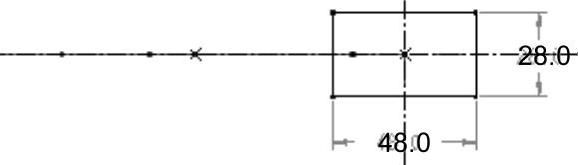
图4.5.11 截面草图
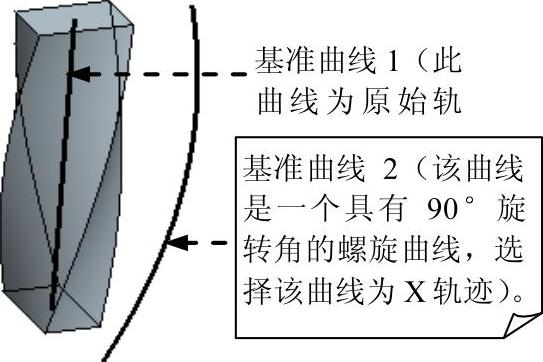
图4.5.12 使用X轨迹线
Step1.设置工作目录和打开文件。将工作目录设置至D:\creo2.2\work\ch04\ch04.05,然后打开文件varsecsweep_xvector.prt。
Step2.单击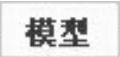 功能选项卡
功能选项卡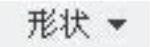 区域中的
区域中的 按钮。
按钮。
Step3.在“扫描”操控板中按下“实体”类型按钮 。
。
Step4.选择轨迹曲线。第一个选取的轨迹必须是原始轨迹,在图4.5.12中,先选取基准曲线1,然后按住Ctrl键,选取基准曲线2。
Step5.定义截面控制。在“扫描”操控板中单击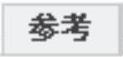 选项卡,在图4.5.13所示的界面中,选中“链1”的X栏。
选项卡,在图4.5.13所示的界面中,选中“链1”的X栏。
Step6.创建特征截面。在“扫描”操控板中单击“创建或编辑扫描截面”按钮 ,创建图4.5.14所示的特征截面草图,然后单击“确定”按钮
,创建图4.5.14所示的特征截面草图,然后单击“确定”按钮 。
。
Step7.单击“扫描”操控板中的 按钮,完成特征的创建。
按钮,完成特征的创建。
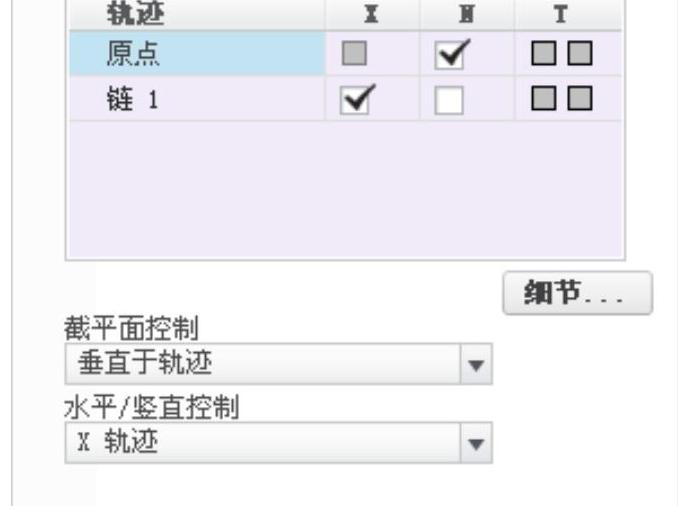
图4.5.13 “参考”界面
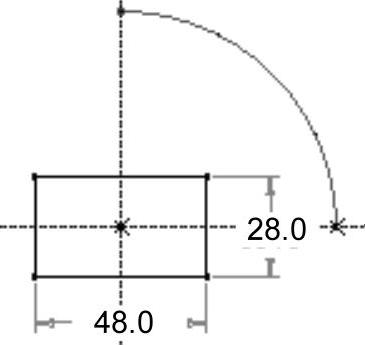
图4.5.14 截面草图
